Bạn có cảm thấy phiền phức khi Siri đột ngột đọc to thông báo tin nhắn iPhone trên AirPods của bạn? Bạn không đơn độc. Cho dù bạn đang trong một cuộc họp trực tuyến, nghe podcast, phát nhạc qua CarPlay hay đơn giản là tận hưởng thời gian yên tĩnh, tắt thông báo đọc tin nhắn của Siri có thể giúp bạn thưởng thức âm nhạc mà không bị phân tâm. Dưới đây là cách tắt Siri đọc tin nhắn trên AirPods.
Contents
Mở Đầu
Tính năng thông báo của Siri trên AirPods rất tiện lợi, nhưng đôi khi lại gây phiền nhiễu, đặc biệt khi bạn đang ở nơi công cộng hoặc cần sự tập trung. Bài viết này sẽ hướng dẫn bạn cách tắt hoàn toàn hoặc tùy chỉnh tính năng này trên iPhone và Apple Watch để có trải nghiệm sử dụng AirPods tốt hơn. Bạn sẽ tìm thấy các bước hướng dẫn chi tiết, dễ thực hiện, kèm hình ảnh minh họa.
Cách Tắt Siri Đọc Tin Nhắn trên AirPods
1. Tắt Thông Báo Đọc Tin Nhắn của Siri qua Trung Tâm Điều Khiển
Cách dễ nhất để tắt Siri đọc thông báo tin nhắn trên AirPods là từ Trung Tâm Điều Khiển. Đây là cách thực hiện:
- Kết nối AirPods với iPhone và mở Trung Tâm Điều Khiển.
- Nhấn vào biểu tượng “Thông Báo Đọc To” (được đánh dấu bên dưới). Thao tác này sẽ tắt tính năng và Siri sẽ không còn đọc to thông báo của bạn nữa.
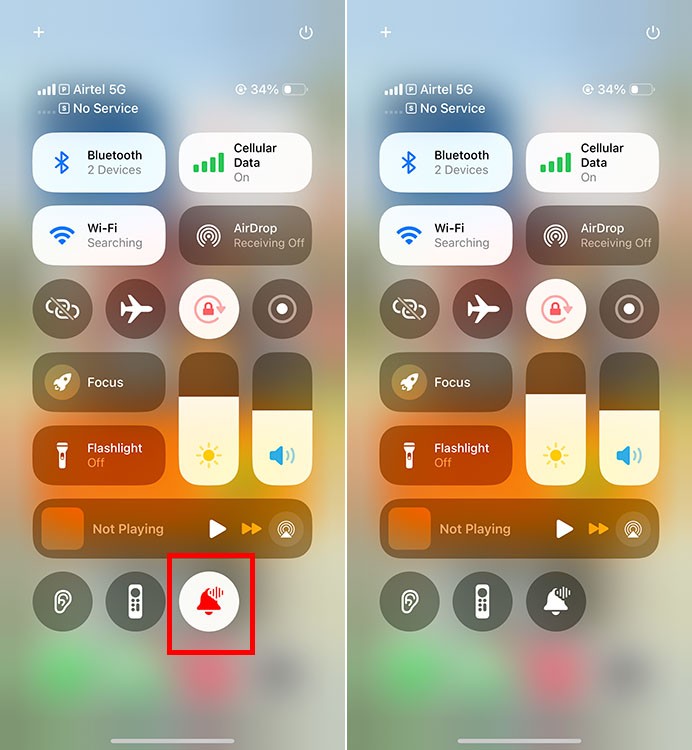 Biểu tượng Thông Báo Đọc To trong Trung tâm Điều khiển trên iPhone
Biểu tượng Thông Báo Đọc To trong Trung tâm Điều khiển trên iPhone
- Bạn cũng có thể nhấn và giữ biểu tượng này để chọn tắt tính năng tạm thời (trong một giờ hoặc một ngày).
2. Tắt Thông Báo Đọc To qua Cài Đặt
Ngoài ra, bạn có thể vào cài đặt iPhone và tắt tính năng này. Các bước thực hiện như sau:
- Vào Cài Đặt -> Thông Báo -> Thông Báo Đọc To.
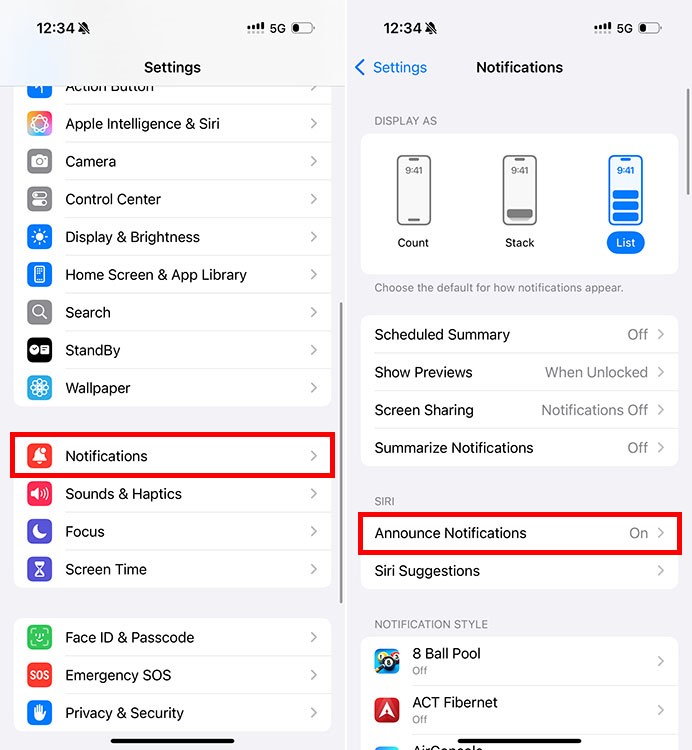 Cài đặt thông báo đọc to trong iPhone
Cài đặt thông báo đọc to trong iPhone
- Tắt nút gạt “Thông Báo Đọc To“.
Siri sẽ không còn đọc to thông báo vào tai bạn khi bạn đang đeo AirPods, vì vậy bạn có thể nghe nhạc hoặc podcast mà không bị gián đoạn.
3. Tắt Siri Đọc Thông Báo từ Apple Watch
Nếu bạn đang sử dụng AirPods được kết nối với Apple Watch và cảm thấy phiền bởi Siri đọc to tất cả thông báo, đây là cách tắt tính năng này:
- Mở Trung Tâm Điều Khiển trên Apple Watch của bạn.
- Nhấn vào biểu tượng tai nghe.
- Tắt nút gạt “Thông Báo Đọc To”.
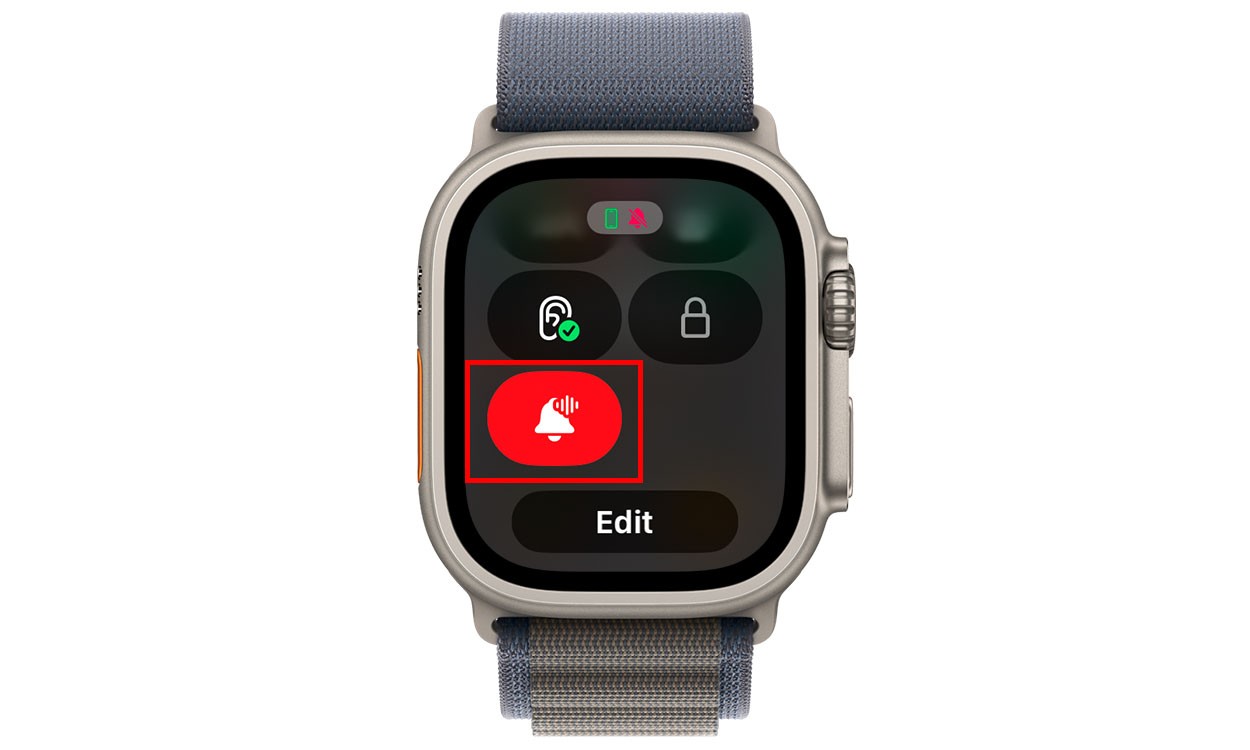 Biểu tượng Thông Báo Đọc To trong Trung tâm Điều khiển Apple Watch
Biểu tượng Thông Báo Đọc To trong Trung tâm Điều khiển Apple Watch
Vậy là xong, tính năng này sẽ bị tắt và Siri sẽ không đọc tin nhắn và thông báo của bạn khi AirPods được kết nối với Apple Watch.
1. Làm thế nào để tắt AirPods thông báo tin nhắn của tôi?
Bạn có thể tắt tính năng này bằng cách vào Cài đặt -> Thông báo -> Thông Báo Đọc To trên iPhone và tắt nút gạt. Hoặc bạn có thể tắt nhanh chóng qua Trung Tâm Điều Khiển.
2. Làm thế nào để tắt Siri trên AirPods?
Hiện tại, bạn không thể tắt Siri chỉ riêng cho AirPods. Nếu muốn tắt Siri trên AirPods, bạn cũng phải tắt Siri trên iPhone.
3. Làm thế nào để ưu tiên Siri đọc tin nhắn trên AirPods?
Bạn có thể ưu tiên Siri đọc tin nhắn trên AirPods bằng cách vào Cài đặt -> Thông báo -> Thông Báo Đọc To -> Tin Nhắn. Tại đây, bạn có thể chọn mức độ ưu tiên của thông báo mà bạn muốn Siri đọc to.
4. Làm thế nào để trả lời thông báo trên AirPods?
Bạn có thể trả lời thông báo từ AirPods bằng cách nói “Trả lời, tôi đang trên đường đến” hoặc một câu tương tự sau khi Siri đọc xong thông báo cho bạn.
5. Tính năng thông báo đọc to hoạt động trên tất cả các loại AirPods không?
Tính năng này hoạt động trên hầu hết các mẫu AirPods, bao gồm AirPods (thế hệ thứ 2), AirPods (thế hệ thứ 3), AirPods Pro và AirPods Max.
6. Tôi có thể tùy chỉnh loại thông báo mà Siri đọc to không?
Có, bạn có thể chọn ứng dụng nào được phép gửi thông báo đọc to trong phần Cài đặt -> Thông Báo -> Thông Báo Đọc To.
7. Nếu tôi tắt thông báo đọc to, tôi có vẫn nhận được thông báo im lặng trên AirPods không?
Có, bạn vẫn sẽ nhận được thông báo im lặng (thông báo bằng âm thanh hoặc rung) ngay cả khi đã tắt tính năng thông báo đọc to.
Cách kết nối AirPods với Chromebook
AirPods không kết nối với iPhone? 9 cách khắc phục bạn có thể thử
Cách tìm hộp đựng AirPods bị mất
Cách sử dụng AirPods làm thiết bị trợ thính
Kết Luận
Trên đây là cách bạn có thể tắt tính năng thông báo đọc to của Siri và ngăn Siri đọc to thông báo. Hy vọng bạn đã tắt được tính năng này trên iPhone hoặc Apple Watch của mình.
